こんな人にオススメの記事です
- Firefoxの真ん中にある検索バーで検索しようとすると、カーソルがアドレスバーに移動してしまって困っている人
Firefoxの真ん中にある検索バーで検索するために文字を入力すると、カーソルが上部のアドレスバーに移動してしまい、真ん中にある検索バーで検索ができなくなりました。
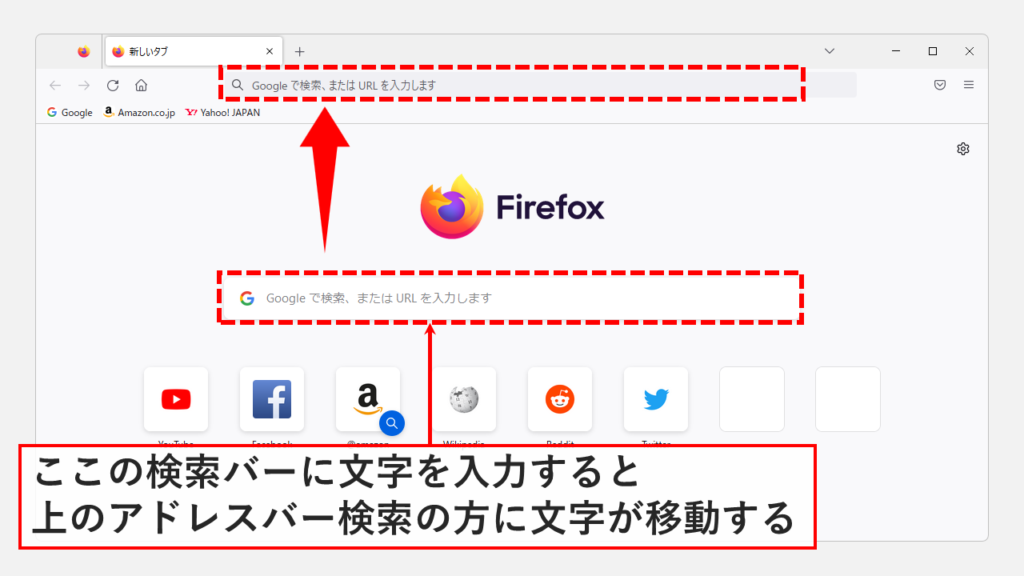
この記事では、Firefoxの真ん中にある検索バーで検索ができるよう設定を変更する方法を詳しく解説していきます。
カーソルが上部のアドレスバーに移動する現象が起きているFirefoxのバージョン
私はこの現象を確認した時、Firefoxの106.0.4 (64 ビット)を使っていました。
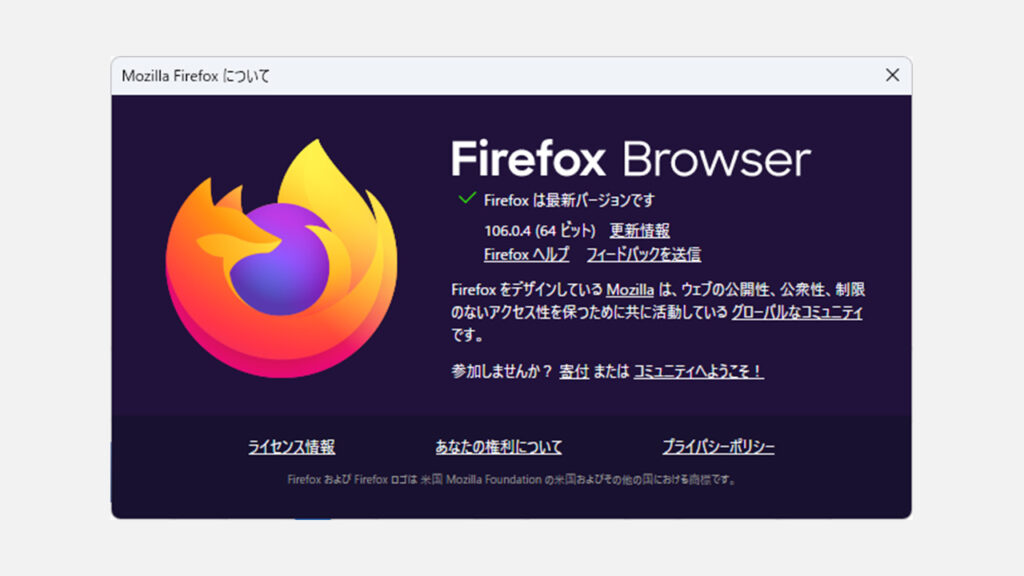
Firefoxで検索しようとするとカーソルがアドレスバーに移動してしまう現象への対処法
この現象への対処は「Firefoxの高度な設定」を変更する必要があります。
※通常の設定画面ではできないようです。
ここからは実際の画面も用いながら、Firefoxで検索しようとするとカーソルがアドレスバーに移動してしまう現象への対処法をわかりやすく解説していきます。
Firefoxを立ち上げ、アドレスバーにabout:configと入力し、右側の[→]をクリックして(またはEnterを押して)ください。
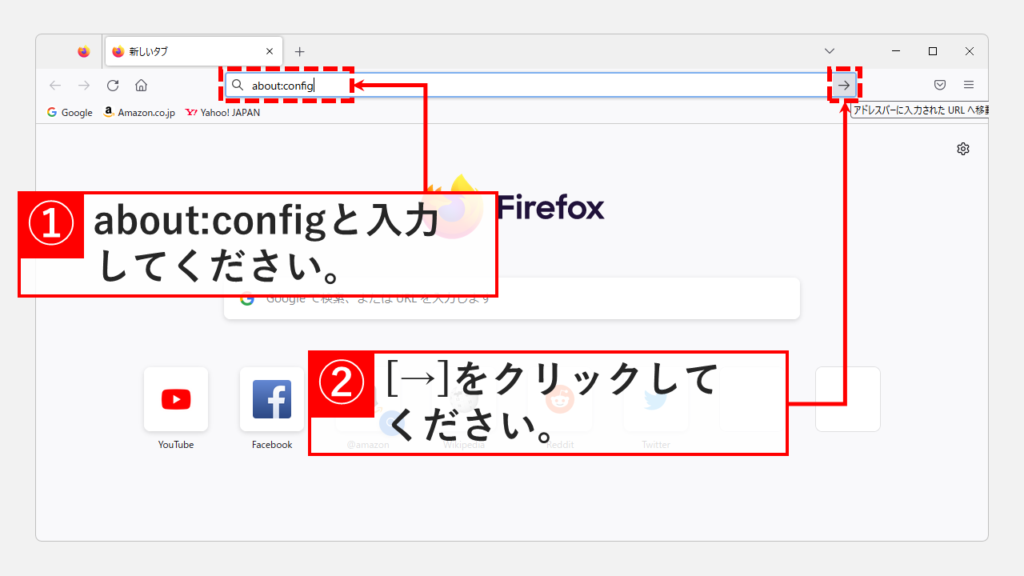
[→]をクリックすると、「注意して進んでください!」と大きく書かれたページに移動します。
その中にある[危険性を承知の上で使用する]をクリックしてください。
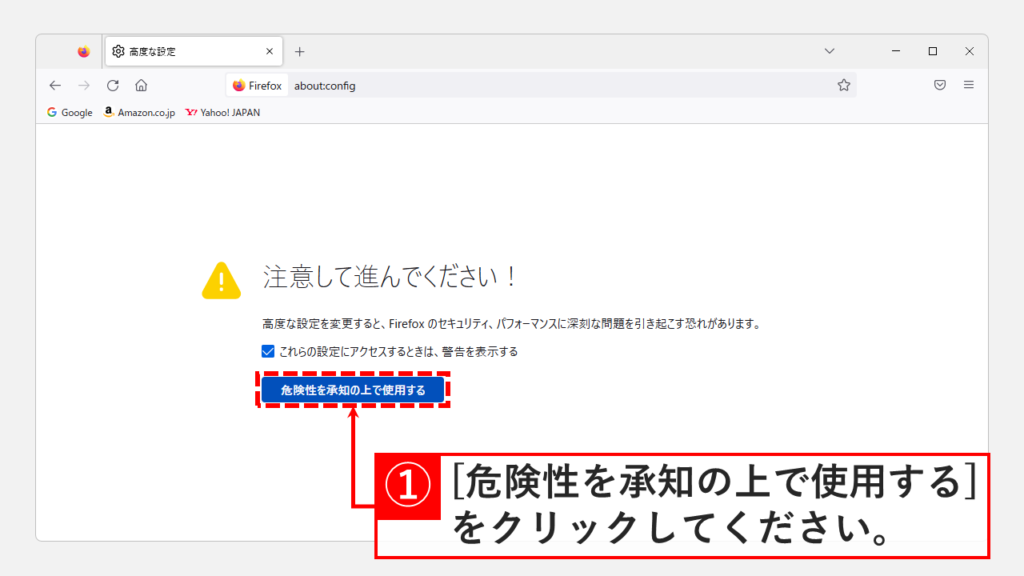
次に、アドレスバーに移動してしまう機能を無効にします。
Firefoxの高度な設定の上部にある、検索バーに以下の文字を入力してください。
browser.newtabpage.activity-stream.improvesearch.handoffToAwesomebar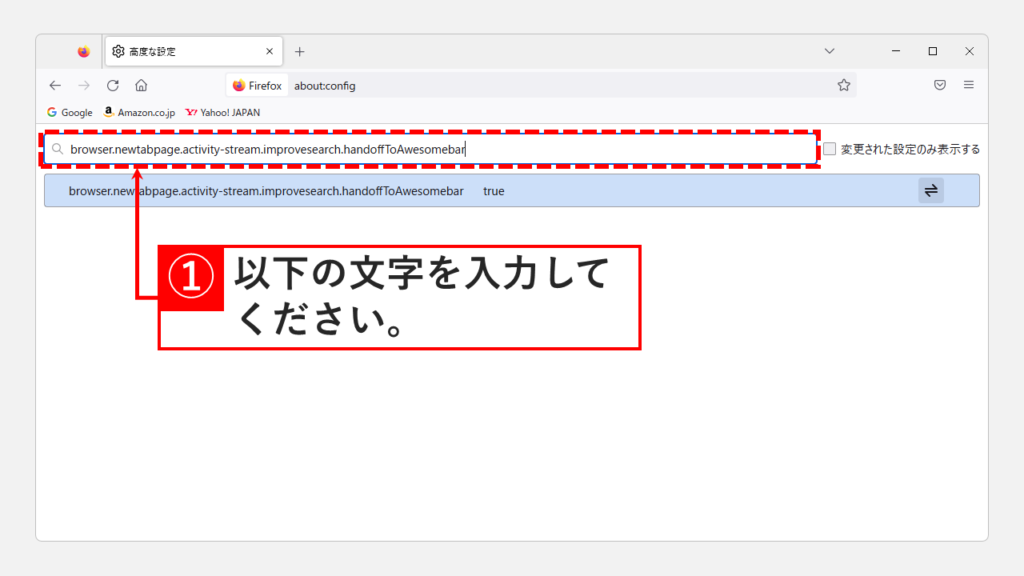
入力すると、下に青色の帯で検索結果が表示されます。
青色の帯の右側にある[切り替え]をクリックしてください。
[切り替え]をクリックすると、trueと表示されていた項目がfalseに切り替わります。
これでアドレスバーに移動してしまう機能が無効になりました。
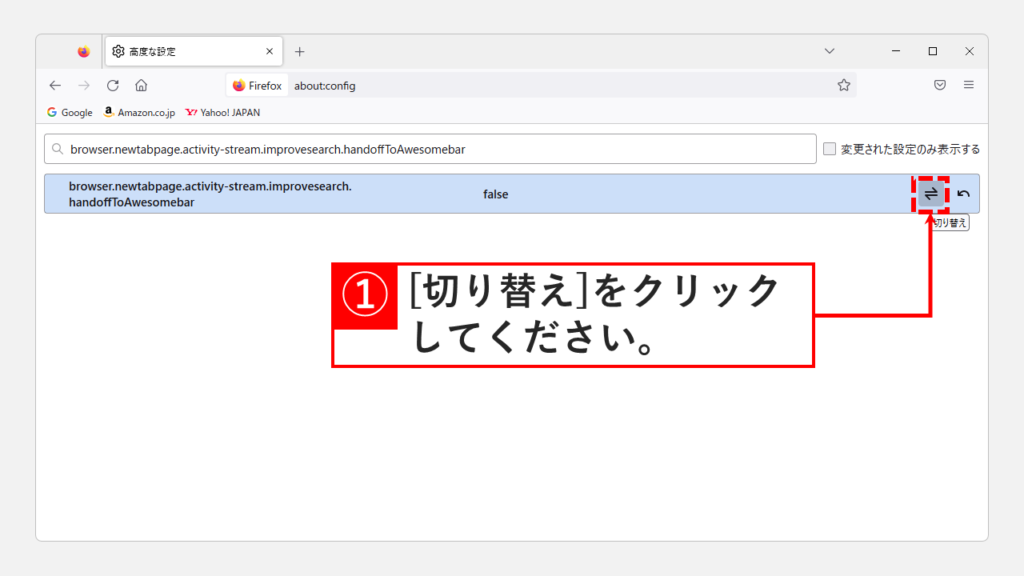
真ん中にある検索バーに文字を入力しても、上部のアドレスバーに移動せずに通常どおり検索することができます。
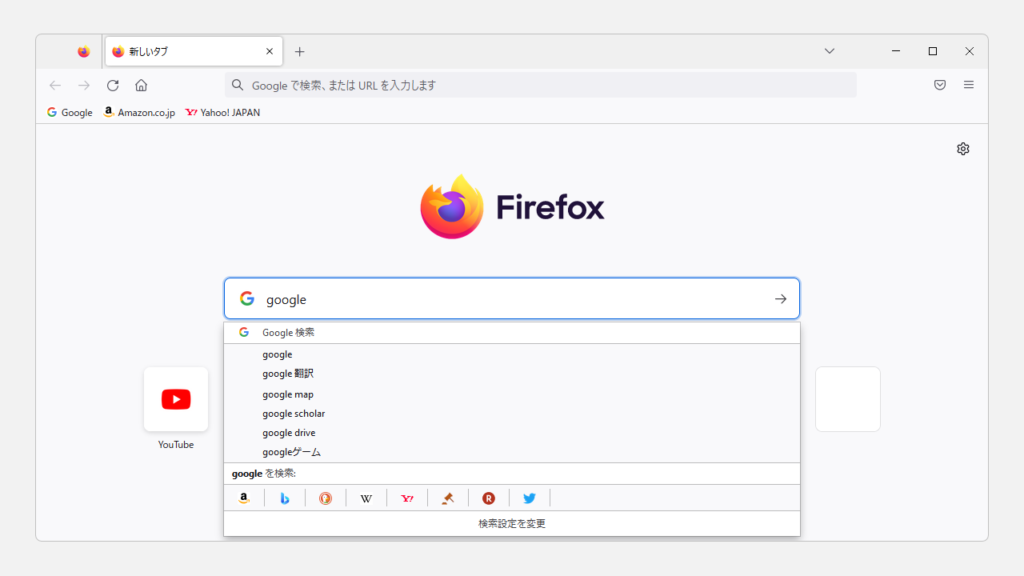
その他Firefoxに関する記事
その他Firefoxに関する記事はこちらです。ぜひご覧ください。
-

PDFをブラウザーで開かないようにする方法
こんな方にオススメ PDFファイルが毎回ブラウザーで開かれて困っている方 PDFファイルを常にAcrobat Reader DCで開きたい方 パソコン内に保存してあるPDFファイルを開い... -



PCでスマホ表示に切り替える方法 - Chrome Edge Firefox
こんな人にオススメの記事です Chromeを使ってサイトをスマホ表示に切り替えたい人 Microsoft Edgeを使ってサイトをスマホ表示に切り替えたい人 Firefoxを使ってサイト... -


する方法-1024x576.png)
【Windows11】ブラウザのキャッシュをまとめてクリア(削除)する方法|Edge/Chrome/Firefox
この記事では、複数の主要ブラウザ(Edge、Chrome、Firefoxなど)のキャッシュを、まとめてクリア(削除)する方法を、実際の画面を使いながらわかりやすく解説します。... -


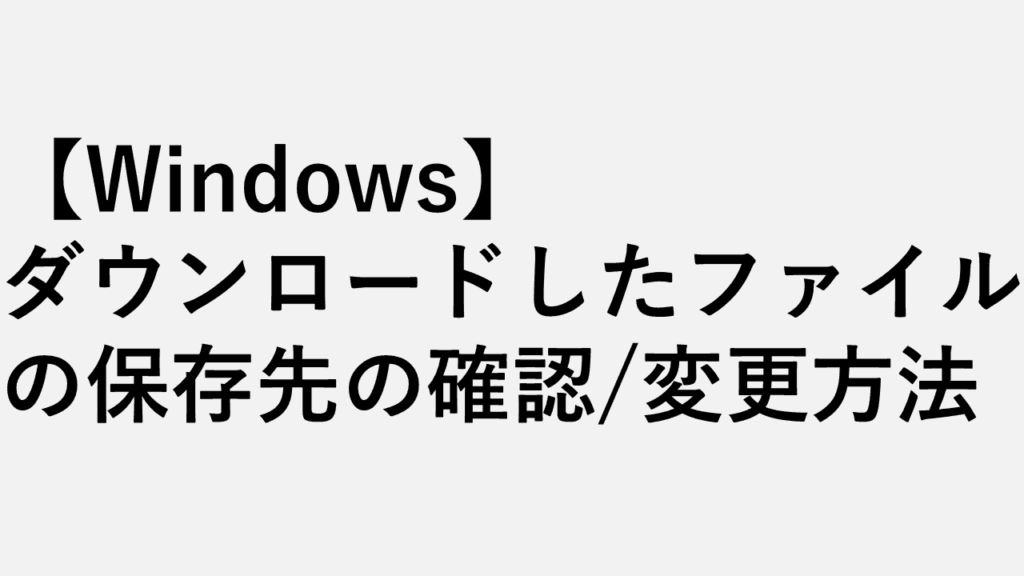
【Windows】ダウンロードしたファイルの保存先の確認 / 変更方法|Chrome / Edge / Firefox
Windowsで使える主要ブラウザ、Chrome、Edge、Firefox。それぞれのダウンロードファイルの保存先、ちゃんと把握していますか? この記事では、各ブラウザのデフォルトの... -



【Firefox】ブックマークのエクスポート方法|HTMLでバックアップ
この記事では、FirefoxのブックマークをHTMLファイル形式でエクスポート(書き出し)し、バックアップを作成する具体的な手順をIT担当者の視点から分かりやすく解説しま... -



IEのサポート終了に伴うお気に入りなどの移行方法
さまざまなニュースサイトなどでも取り上げられているとおり、マイクロソフト社はInternet Explorerのサポートを2022年6月15日(日本時間で2022年6月16日)に終了しまし... -



Firefoxで保存されているWebサイトのIDとパスワードの情報を管理する方法
こんな人にオススメの記事です Firefoxで保存されているWebサイトのIDとパスワードの情報を確認したい人 Firefoxで保存されているWebサイトのIDとパスワードの情報を変... -



【Firefox】アドオン(拡張機能)を無効化・削除する方法
この記事では、Firefoxのアドオン(拡張機能)を安全に無効化、または完全に削除する方法を解説します。さらに、通常の方法では削除できない場合の専門的な対処法につい... -



【Firefox】トラブルシューティングモード(セーフモード)で起動する方法|不調の原因を切り分け
この記事では、Firefoxの動作に問題がある場合に、その原因がアドオン(拡張機能)にあるのかを切り分けるための「トラブルシューティングモード(セーフモード)」で起...
最後までご覧いただき、ありがとうございました。
記事の内容は独自検証に基づくものであり、MicrosoftやAdobeなど各ベンダーの公式見解ではありません。
環境によって結果が異なる場合がありますので、参考のうえご利用ください。
誤りのご指摘・追記のご要望・記事のご感想は、記事のコメント欄またはこちらのお問い合わせフォームからお寄せください。個人の方向けには、トラブルの切り分けや設定アドバイスも実施します。
※Microsoft、Windows、Adobe、Acrobat、Creative Cloud、Google Chromeほか記載の製品名・サービス名は各社の商標または登録商標です。


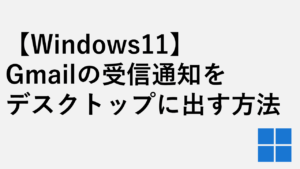
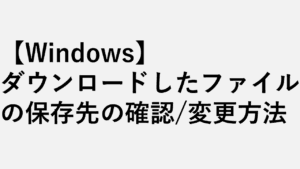


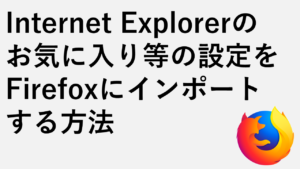


する方法-300x169.png)

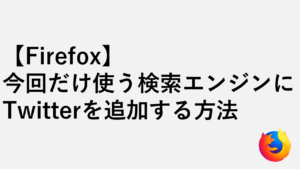
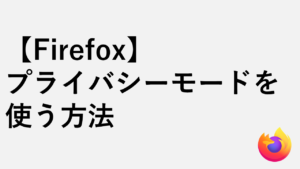
コメント
コメント一覧 (2件)
ありがとうございます。
ずっと気持ち悪かったので助かりました!!
良かったです!
そこまで困る問題じゃないですが、違和感ありますもんね!